Решението за грешка не е достатъчно място в памет на устройството

- 4689
- 521
- Leslie Jacobi
Няма приложения и игри. Винаги искам да изтегля нещо друго ново, интересно и полезно. Но, за съжаление, всичко върви гладко в такива моменти. Потребителите на смартфони, работещи с операционната система Android, при изтегляне на всяка програма, са изправени пред грешка, която съобщава, че телефонът не е достатъчно свободно пространство. Как да бъдем в такава ситуация? В тази статия ще разберем как да поправим грешката „Няма достатъчно място в паметта на устройството“.

Първото нещо, което трябва да разберете: дори и да имате карта и съхранявате цялото съдържание на нея, тогава мястото на самия смартфон или таблет все още се използва. В същото време вътрешният резерв не може да се използва напълно, тъй като е необходимо определено свободно пространство, така че системата да работи.
Кеш за почистване
След като подредим причините за такъв проблем, нека да преминем към неговото решение. Най -лекият подход е почистването на кеша. Как е направено? Отворете менюто за настройки на телефона и изберете категорията на „Storage and USB устройства“. След това намерете артикула „Парични данни“. Ще се изненадате колко място е необходимо. Кликнете върху този елемент и потвърдете почистването на кеша. В края на операцията повторете опита за зареждане на желаната помощна програма.
Ако желаете, можете да изтриете не целия кеш, а само кешът на отделни програми. За да направите това, отидете на настройките, изберете категорията „Приложения“. В списъка, който се отваря, намерете правилния и се плъзнете върху него. На екрана "на апендикса" изберете "Storage" точка и щракнете върху "Почистете кеша". Ако грешката започна да се появява след инсталиране на актуализации на определена програма, опитайте се да щракнете върху бутона „Emergencate Data“.
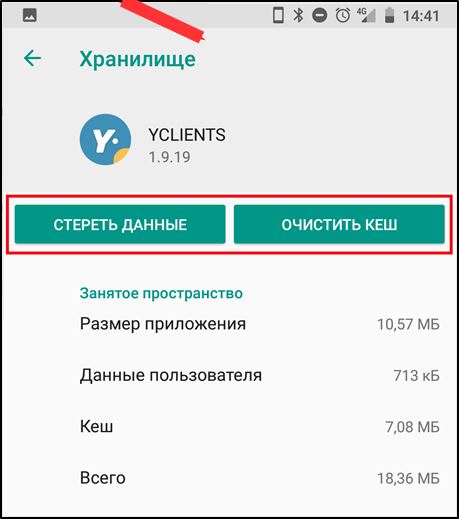
Преместване на програми
Следващото нещо, което можете да направите, за да се отървете от грешка, е да преместите програмите в карта с памет или да ги премахнете от самото устройство. Проверете списъка на всички игри и комунални услуги в списъка с програми. Вероятно има програми, които вече не използвате. Програмите, съхранявани във вътрешната памет на смартфона, могат да бъдат прехвърлени в MicroSD карта. За да направите това, просто щракнете върху бутона „Преместване към SD картата“.
Сега нека да преминем към по -радикални методи. Имайте предвид, че разглежданите по -долу методи могат леко да нарушат работата на определени компоненти, така че използването на такива методи остава при вашия страх и риск.
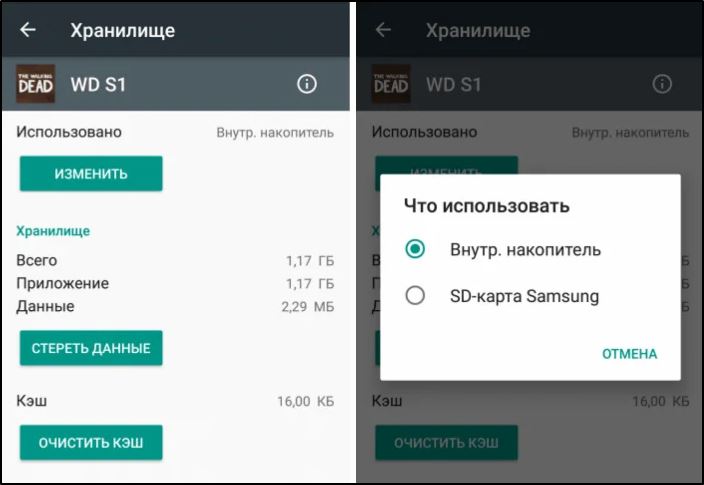
Премахване на актуализации
Първият от тези методи е да премахнете актуализациите. Отидете в списъка с комунални услуги в настройките. Изберете услуги „Google Play“. Отидете до съхранението. Изтрийте данни и кеш там, след това се върнете на предишния екран, отворете менюто и щракнете върху „Изтриване на актуализации“. След това направете всичко точно за „Google Play Market“. След това опитайте отново да инсталирате желаната игра или помощна програма. Ако изглежда, че предложението актуализира Google Play, Съгласете се с актуализации.
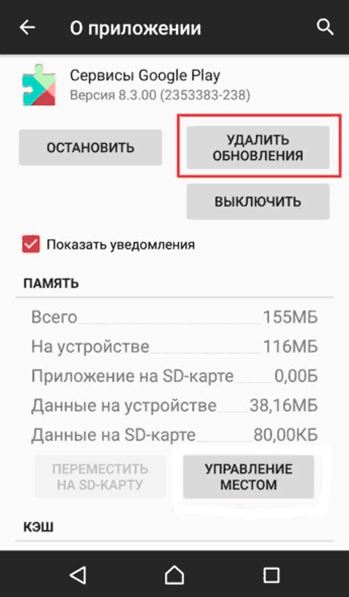
Ако сте получили коренови права на вашия смартфон, можете да помогнете за почистването на папката с данни. В допълнение към Root-Right, ще ви трябва и мениджър на файлове. Отидете в папката с приложението, което се намира по пътя на данните/приложението на приложението, и изтрийте каталога LIB от там. Ако този метод не е дал желания резултат, избършете цялата папка с приложението от секцията App-Lib. Прочетете повече за увеличаването на паметта тук.
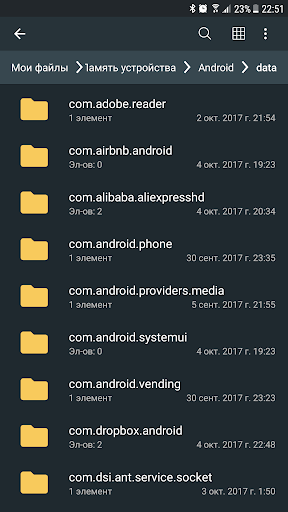
Метод за почистване на кеш на Dalvik
Тук веднага е важно да се съсредоточим върху факта, че представеният метод не е подходящ за всички устройства, работещи с мобилната операционна система Android. Но все пак си струва да опитате.
Това е необходимо:
- Отидете в менюто за възстановяване, като се започне от инструкциите специално за вашето Android устройство;
- Най -често е достатъчно да изключите устройството, за да влезете в менюто и, когато то се стартира, да закрепите определена комбинация от бутони;
- За да се контролира менюто за възстановяване, се използват клавишите за силата на звука и бутона за захранване;
- В отворения списък с менюта за възстановяване намерете елемент, наречен „Изтриване на кеш дял“;
- Отворете този раздел;
- В него изберете „Advanced“;
- След това щракнете върху Изтриване на кеша на Далвик ".
Когато процедурата за почистване на допълнителния кеш приключи, заредете мобилното устройство, но вече в нормален режим. Проверете дали грешка е изчезнала и възможно ли е да инсталирате нови приложения нормално сега.
Помощ на приложения от трета страна
Колкото и да е странно, но за да се получи възможността за инсталиране на приложения и други действия, които пречат на грешка за липсата на свободно пространство, е необходимо да се инсталира една от специалните програми.
Сред ефективните приложения за такива случаи включват Clean Master. Когато стартирате тази програма, първо се предлага да почистите различни боклук, да се отървете от кеша и други допълнителни файлове. След това можете да пристъпите към процеса на разширено почистване.

Само тук трябва да бъдете изключително внимателни. Изтрийте опитайте само тези файлове и данни, от които не се нуждаете.
В допълнение към почистването и премахването, това приложение има функционалността за прехвърляне на приложения от вътрешна памет към картата.
Има и страхотна помощна програма за Link2SD. Функционалността му е още по -интересна. Тя ви позволява да координирате работата на вътрешната и външната памет по такъв начин, че те да станат почти едно цяло. Но за това не можете да направите без правата на супер потребителя (Root-Right).
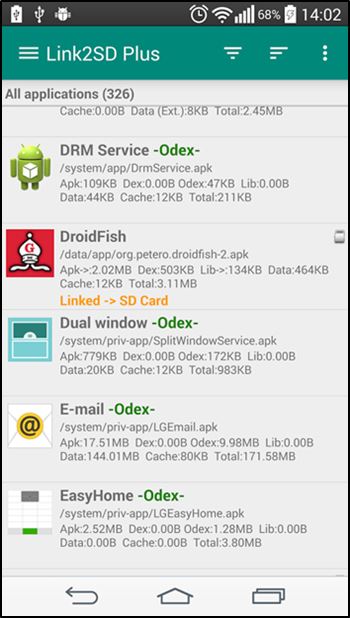
Преди да инсталирате тази помощна програма, не забравяйте да направите резервно копие на операционната система и всички важни файлове.
Външната памет ще трябва да я форматира първо с помощта на файловата система ext3. Тук стандартните инструменти на мобилната операционна система Android или специалните приложения ще ви помогнат.
Не е трудно да се справим с функционалността на Link2SD. Тук се използва руско -говорещото меню, както и просто и интуитивно меню.
Подвижно флаш устройство
Преди това, за да прехвърляте данни от телефона на USB флаш устройство, се изискваше задължителното присъствие на междинна връзка под формата на компютър или лаптоп.
Да, тази опция все още е подходяща. Тоест можете да свържете телефона, където се появява съобщение за недостатъчното количество памет, да нулирате част от данните на компютъра и там и да ги съхранявате там. Или се преместете на флаш устройството.
Но в момента се появиха много по -универсални и практични USB флаш устройства. Тяхната особеност е, че имат 2 конектора едновременно. Единият е проектиран да се свърже с обичайния USB порт, а вторият е свързан чрез конектора за зарядно устройство в самия смартфон. Резултатът е телефон с подвижно флаш устройство.

Устройството му ще възприема като карта с памет, където можете да хвърлите всички данни.
Например, ако има нужда да провеждате сесия за видео настройка или да направите много снимки с висока разделителна способност, можете да свържете такова флаш устройство и да го използвате като място за запазване на файлове. Това няма да отбележи вътрешната памет и няма да се появят грешки на екрана.
Влиянието на вирусите
Не може да се изключи, че паметта на устройството всъщност не е запушена. И причината за появата на съответната грешка е инфекцията с вируси.
Следователно в тази ситуация се препоръчва да се пусне проверка за наличието на вируси в телефона. Това може да стане с помощта на самото мобилно устройство. Но ако запушената памет не ви позволява да инсталирате антивирус, тогава използвайте асистента под формата на компютър или лаптоп.
Свържете смартфона към компютъра с помощта на USB кабела, след което започнете проверката с антивирусната програма на съдържанието на вътрешната памет, както и с картата с памет, ако има такава.
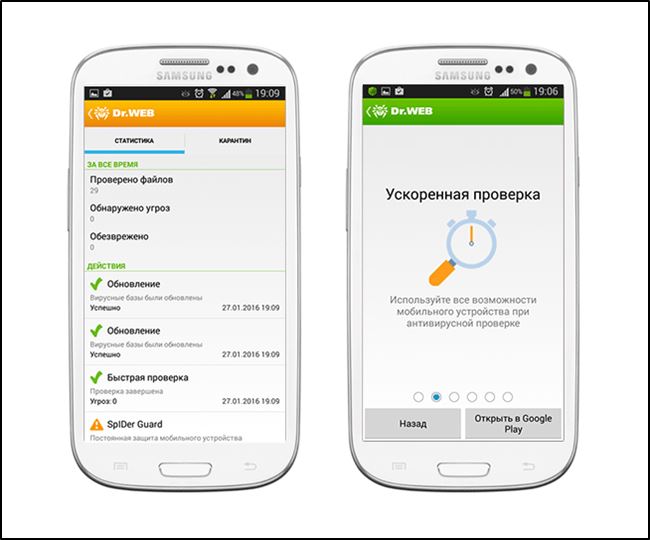
Важно е да се разбере, че компютърните вируси са малко по -различни от тези, които се разпространяват чрез смартфони и мобилни устройства. Следователно използвайте програми, които могат да разпознават злонамерени по телефона.
Най -строгият начин
Случва се също така, че всъщност на екрана има свободно пространство, но все пак съобщение за грешка, свързано с липса на памет.
Една от причините е точно заразена със злонамерен софтуер. Но ако вирусът не е открит и ситуацията не се е променила след сканиране, тогава само системен провал може да бъде обвинен за настоящата ситуация.
Някои потребители няма да искат да използват този метод. И това се очаква. Важно е да се разбере, че не става въпрос за нулиране на устройството до фабричните настройки. Това наистина е екстремна мярка. Но понякога само тя може да коригира настоящата ситуация.
Преди да се нулирате, не забравяйте да запазите всички важни данни, контакти и друга информация. След като нулирате всичко това, на устройството вече няма да остане. Или прехвърлете на карта с памет. Когато нулирането се извърши до фабричните настройки, паметта на външната карта не се влияе.
Само след това, влизайки в вече познатото меню за възстановяване, изберете функцията за изхвърляне. Това ще отнеме известно време и тогава телефонът ще се зареди с напълно чиста мобилна операционна система. Всичко ще трябва да бъде инсталирано отново, въведете акаунти и PR.
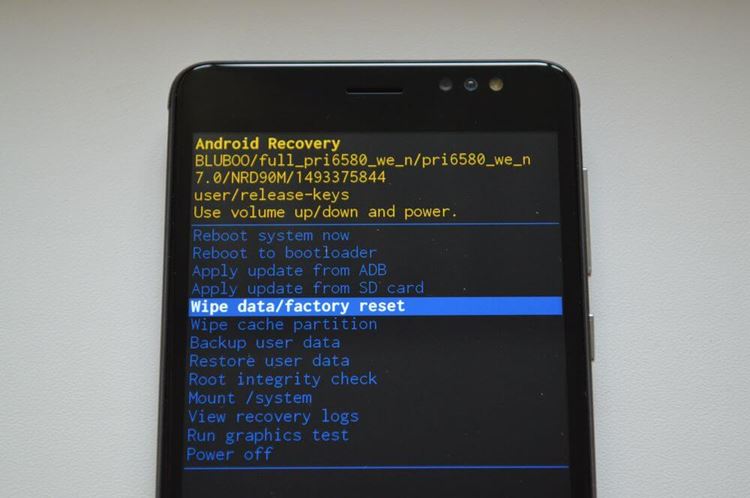
Именно поради сложността на връщането на всички данни, акаунти, възстановяването на настройките, много не смеят да извършват пълното нулиране на Android. Но ако ситуацията се е развила, така че да не успее да реши проблема по никакъв начин, ще трябва да прибягвате до този метод.
Резултати
Сега знаете как да поправите грешката „Няма достатъчно място в паметта на устройството“. Както можете да видите, да се отървете от такава грешка е доста просто. Напишете в коментарите дали тази статия е била полезна за вас, кажете на други потребители за това как сте се справили с този проблем и попитайте дали нещо от материала на статията остава неразбираемо за вас.
- « Корекция на името на грешката на потребителя не е достъпно на пазара на игра
- Приложение за Android Finder OS - функционалност и функции на употреба »

